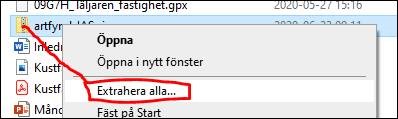I juni 2020 uppdaterades Artsök för länsstyrelsernas webbGIS. Förutom några mindre justeringar lanserades två nya funktioner:
- Sökning på listor över invasiva främmande arter (IAS)
- Export av sökresultat till Shape-fil (zip:ad)
1 – Sökning på listor över IAS
På en egen IAS-flik under ”Artfilter” finns listor för sökning efter invasiva främmande arter (IAS). Där kan du välja att söka antingen på de arter som omfattas av EU-förordningen eller att söka på de främmande arter som klassificerats i de två högsta riskklasserna HI och SE i Artdatabankens riskklassning (Se ArtDatabankens risklista i en rapport på deras hemsida, öppnas i ny flik).
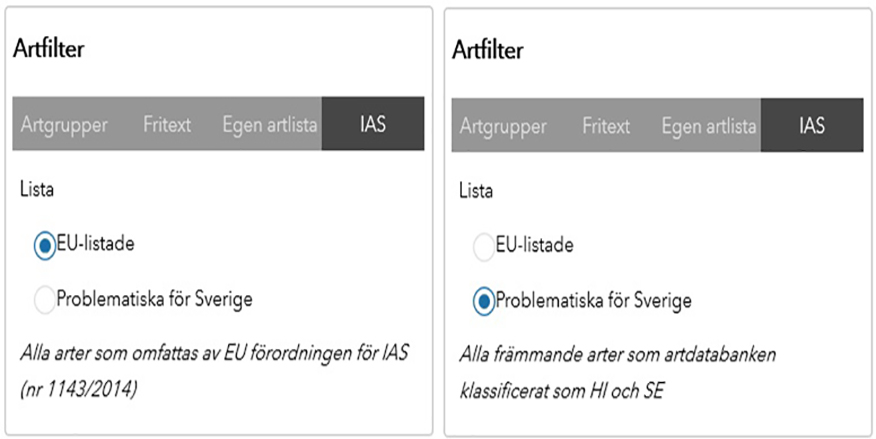
Som tidigare går det även att söka i fritext på en eller flera enskilda arter och skapa sitt eget urval av IAS.
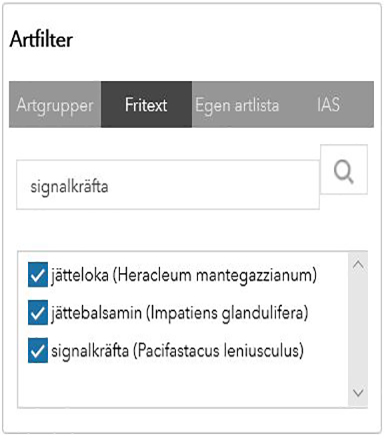
Längre artlistor går att ladda in som en ”Egen artlista”. Lista med de invasiva arter som omfattas av EU-förordningen om IAS: Artlista för sökning i WebbGIS (CSV). Läser man in den som egen artlista går det att bocka i och göra ett urval av de arter som man vill söka efter.
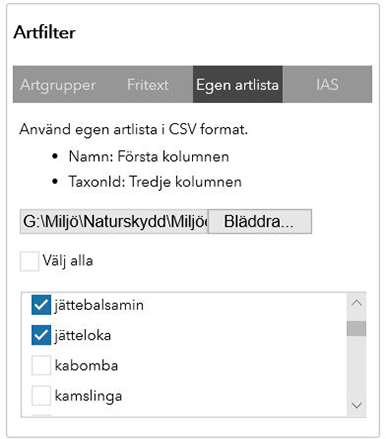
2 – Export av sökresultat till Shape-fil
Nu finns möjlighet att exportera sökresultat till Shape-fil. ”Exportera till Shape” och övriga funktioner för att hantera sökresultat når man via de tre prickarna efter sökresultatet. Det går att exportera hela resultatet, men även delar av sökresultatet per organismgrupp eller enstaka fynd.
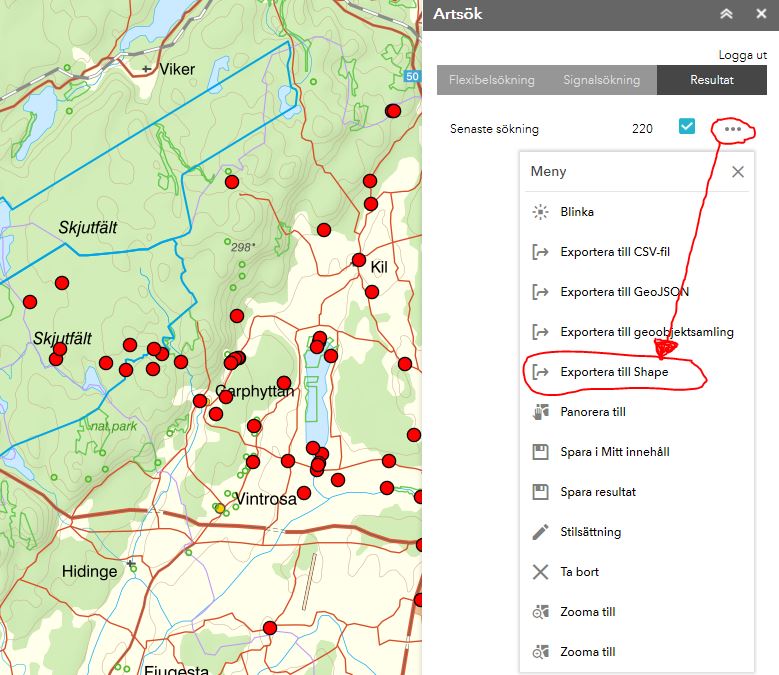
Shapefilen laddas ner som en zip:ad fil som kan sparas på lämplig plats för uppackning och uppladdning i ett GIS-program. Den fil som skapas får ett lite anonymt namn (_ags_export1.zip), så det kan vara bra att byta namn på filen genom att välja spara som, samtidigt som du väljer var den ska lagras. Tänk på att när du sparar filer med sökresultat är det viktigt med en säker hantering om filen innehåller skyddsklassade fynd.

Högerklicka på den zip:ade filen och välj ”Extrahera alla…” för att packa upp den, så att du får fram .shp-filen som du laddar in i ArcGIS eller annat GIS-program. De uppackade filerna heter ”export.shp/-dbf/-cpg o.s.v. Även där kan det vara praktiskt att byta namn på alla filerna.